Utilizzo della funzione di scansione – HP LaserJet Pro MFP M227fdw User Manual
Page 12
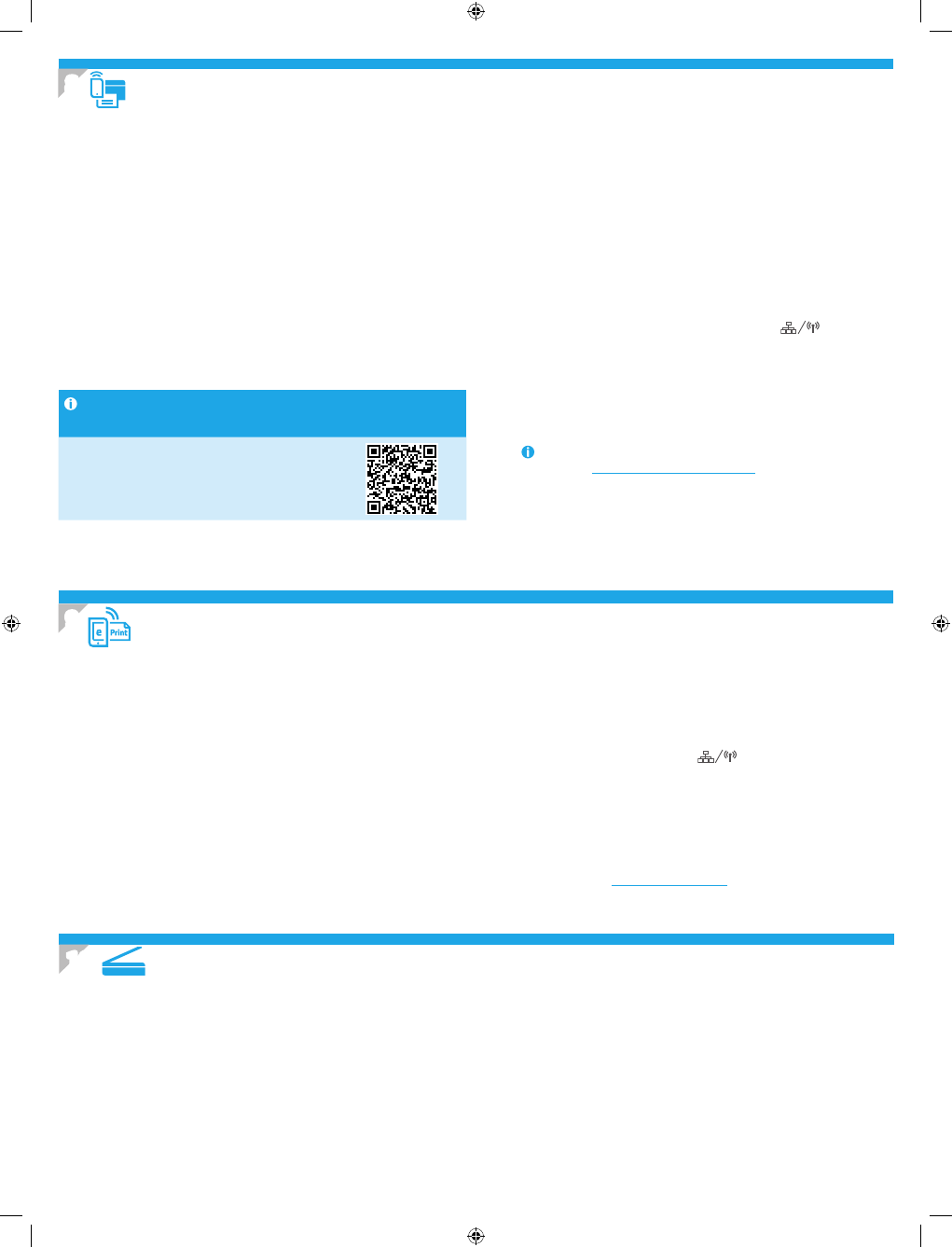
12
Utilizzare il software HP Scan nel computer per avviare un processo di scansione dalla stampante.
Windows
Aprire HP Printer Assistant, selezionare Scansione, quindi Scansione di un
documento o di una foto.
OS X
Fare clic su Applicazioni, selezionare HP, quindi selezionare HP Easy Scan.
10. Utilizzo della funzione di scansione
Per utilizzare HP ePrint via e-mail, è necessario che la stampante soddisfi i seguenti
requisiti:
• La stampante deve essere connessa a una rete cablata o wireless e avere
accesso a Internet.
• I Servizi Web HP devono essere abilitati sulla stampante e la stampante deve
essere registrata con HP Connected.
Abilitare i servizi Web HP (solo modelli con schermo
a sfioramento)
1. Nella schermata principale del pannello di controllo della stampante, toccare il
pulsante Informazioni di connessione
e aprire i seguenti menu:
• HP ePrint
• Impostazioni
• Abilita servizi Web
2. Toccare la voce di menu OK. Il prodotto abilita i Servizi Web, quindi stampa
una pagina di informazioni. La pagina di informazioni contiene il codice della
stampante per la registrazione della stampante HP con HP Connected.
3. Per creare un account HP ePrint e completare il processo di configurazione,
accedere all’indirizzo
www.hpconnected.com
.
Utilizzare HP ePrint via e-mail per stampare i documenti inviandoli come allegati e-mail all’indirizzo e-mail della stampante da qualsiasi dispositivo compatibile,
anche a periferiche che non sono sulla stessa rete.
8.1
Collegamento della periferica a una rete wireless
Per stampare da un telefono o un tablet, connettere il dispositivo alla stessa
rete wireless della stampante.
Dispositivi Apple iOS (AirPrint): Aprire il documento da stampare, quindi
selezionare l’icona Azione. Selezionare Stampa, selezionare la stampante,
quindi selezionare Stampa.
Dispositivi Android più recenti (4.4 o versioni successive): Aprire il
documento da stampare, quindi selezionare il pulsante Menu. Selezionare
Stampa, selezionare la stampante, quindi selezionare Stampa.
Alcuni dispositivi richiedono il download del plugin Servizio di stampa
HP dallo store di Google Play.
Dispositivi Android meno recenti (4.3 o versioni precedenti): Scaricare
l’app HP ePrint app da Google Play.
Windows Phone: Scaricare l’app HP AiO Remote da Windows Store.
Maggiori informazioni sulla stampa da
dispositivi mobili
Per maggiori informazioni su altre opzioni per la
stampa da dispositivi mobili, comprese altre soluzioni
ePrint, acquisire il codice QR o vedere la sezione
“Stampa da dispositivi mobili” della Guida per l’utente.
8.2
Wi-Fi Direct
(solo modelli wireless)
Wi-Fi Direct consente ai dispositivi con Wi-Fi quali smartphone, tablet
o computer, di stabilire una connessione di rete wireless direttamente a una
stampante senza dover utilizzare un router wireless o un punto di accesso.
La connessione avviene tramite il segnale Wi-Fi Direct della stampante allo
stesso modo con cui si connette un dispositivo Wi-Fi a una nuova rete o un
nuovo hotspot wireless.
Abilitare Wi-Fi Direct
Per impostare Wi-Fi Direct dal pannello di controllo, procedere come segue:
1. Nella schermata principale del pannello di controllo della stampante,
toccare il pulsante Informazioni di connessione
e aprire
i seguenti menu:
• Wi-Fi Direct
• Impostazioni
• On/Off
2. Toccare la voce di menu On. L’impostazione viene salvata, quindi
viene nuovamente visualizzato il menu Impostazioni Wi-Fi Direct del
pannello di controllo.
Per ulteriori informazioni sulla stampa e sulla configurazione wireless,
accedere a
www.hp.com/go/wirelessprinting
.
Rilevamento stampante
1. Dal dispositivo mobile, attivare il Wi-Fi e cercare le reti wireless.
2. Selezionare la stampante, che verrà mostrata come “HP-Print-nome-
modello” come mostrato sul pannello di controllo della stampante.
Nome della stampante di esempio: HP-Print-29-AJ OJP 8620
8. Stampa da dispositivi mobili e wireless (facoltativo)
9. Configurare HP ePrint via e-mail (facoltativo)
6/23/2016 8:24:43 PM